盘点枪操作手册
摩托罗拉盘点枪盘点程序操作说明

盘点程序操作说明一、盘点机基本操作(硬件结构请查看MC3000硬件设备操作手册)1.冷启动:如果发现盘点机系统死机,按住盘点机键盘上的数字1和数字9不动,然后按一下红色电源键。
2.热启动:按住红色电源键不放15秒。
3.系统启动:按提示点十字光标中心,最后按回车(ENT)进入桌面。
二、盘点机桌面说明1.用于启动扫描头的程序,运行后可以打开扫描头,扫描条码。
2.商品盘点程序,进行盘点时的程序。
3.扫描器启动程序已经运行。
如果发现按下扫描键扫描头不发红光,无法扫描,则运行1启动扫描器程序,如果启动后仍然无法扫描,则将盘点机冷启动。
三、盘点程序使用说明1.主界面:有2个功能,盘点时用1盘点功能,下载信息数据和上传盘点数据用2传输数据功能。
2.传输数据:将盘点机插入底座后用传输程序传输数据。
3.盘点:(1)输入员工号:输入正确的盘点员工号,按回车“ENT”键。
(2)输入正确的密码,按回车“ENT”键。
密码:0000000000(3)输入柜组:输入盘点柜组,按回车“ENT”键。
柜组:00000000(4)输入盘点日期:按照格式输入日期,按回车“ENT”键。
(5)扫描商品条码或者商品代码:扫描正确的商品条码,或者输入条码或代码按回车“ENT”键。
(6)输入错误:如果输入的条码或代码错误,回出现无商品信息提示,按“ESC”回到输入条码或代码界面重新扫描输入。
(7)输入数量:如果不是第一次扫描此商品,则会显示已经存在的数量;如果是第一次,则不显示;输入盘点的数量,按回车“ENT”键,继续盘点。
4.返回上一界面均按“ESC”键。
终端使用扫描枪盘点操作说明0521精品PPT课件
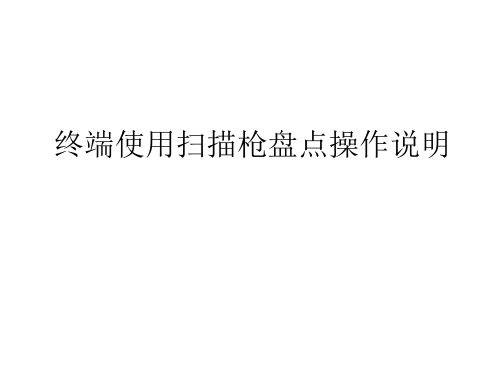
无误后可保存; 6、盘点审核前必须再次核对盘点数量,避免重复导入。
分步:1、连接好延长线;
第一步:如图1,把转接头的USB口和蓝色延长线的接口插好。 第二步:如图2,把扫描枪有针口的线头接到转接线的紫色接口上。 全部接好后,如图3:(扫描枪另一接头不用连接)
电脑的USB接口上就可以了! 注意:有的店内扫描枪是USB接口的,就不需要使用转接线,直接 把扫描枪连接到延长线上就可以了!
分步:2、分纸号(区位)将货品扫入Excel;
说明:纸号和数量是另外加上去的,扫的时候只有条码,扫一下新增一行。
分步:3、分纸号(区位)检查是否存在错的条码,将 条码中的字母O替代成数字0;
这些条码都是错的, 字母O必须改成数字0
利用 ”查找和替换” 功能,可快速 修改条码中含有字母o的错误。
快速修改条码中含有字母o的错误(3步): 1、选择Excel中,条码的那一列; 2、同时按组合键Ctrl+f, 打开”查找和替换”功能; 3、如下图:查找o,全部替换为0.
终端使用扫描枪盘点操作说明
概要
1、连接好延长线; 2、分纸号(区位)将货品扫入Excel; 3、分纸号(区位)检查是否存在错的条码,将条码中的 字母O
替代成数字0; 4、分纸号(区位)将盘点数据分批导入系统(一次性导入所有
数据,速度较慢; 建议:扫描一个区导入一个区); 5、每导入一个纸号,必须检查一次,数量是否正确,确认
这是一个字母o
这是一个数字0
分步: 4、分纸号(区位)将盘点数据分批导入系统
1、如图1:将第01区的盘点数据(条码、数量) 导到数据接口; 2、如图2:将数据接口的盘点数据导到盘点单,注意区分纸号。
图2 图1
分步: 5、查盘点单数据
盘点机盘点使用说明
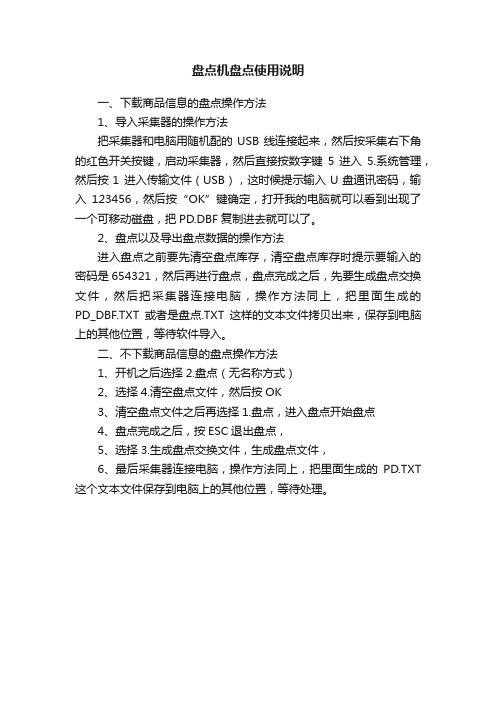
盘点机盘点使用说明
一、下载商品信息的盘点操作方法
1、导入采集器的操作方法
把采集器和电脑用随机配的USB线连接起来,然后按采集右下角的红色开关按键,启动采集器,然后直接按数字键5 进入5.系统管理,然后按1 进入传输文件(USB),这时候提示输入U盘通讯密码,输入123456,然后按“OK”键确定,打开我的电脑就可以看到出现了一个可移动磁盘,把PD.DBF复制进去就可以了。
2、盘点以及导出盘点数据的操作方法
进入盘点之前要先清空盘点库存,清空盘点库存时提示要输入的密码是654321,然后再进行盘点,盘点完成之后,先要生成盘点交换文件,然后把采集器连接电脑,操作方法同上,把里面生成的PD_DBF.TXT或者是盘点.TXT这样的文本文件拷贝出来,保存到电脑上的其他位置,等待软件导入。
二、不下载商品信息的盘点操作方法
1、开机之后选择2.盘点(无名称方式)
2、选择4.清空盘点文件,然后按OK
3、清空盘点文件之后再选择1.盘点,进入盘点开始盘点
4、盘点完成之后,按ESC退出盘点,
5、选择3.生成盘点交换文件,生成盘点文件,
6、最后采集器连接电脑,操作方法同上,把里面生成的PD.TXT 这个文本文件保存到电脑上的其他位置,等待处理。
DENSO新盘点枪使用手册
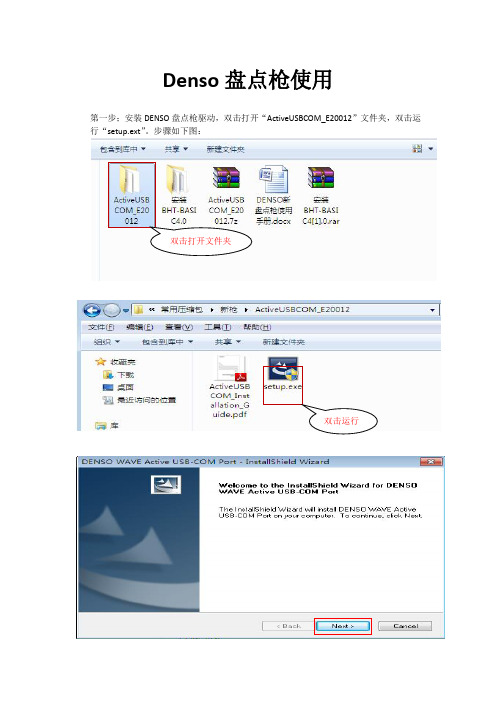
Denso盘点枪使用第一步;安装DENSO盘点枪驱动,双击打开“ActiveUSBCOM_E20012”文件夹,双击运行“setup.ext”。
步骤如下图:双击打开文件夹双击运行请选择“允许本次操作”注:若出现上图时,杀毒软件会提醒,请选择“允许操作”。
驱动安装完成驱动安装成功后,点击“Finish”。
第二步;DENSO盘点枪与电脑连接。
如下图:第三步;检查盘点枪是否正常连接;选中“我的电脑”→右键选择“属性”→再选择“设备管理器”。
如下图选中“端口(COM和LPT)”及“通用串行总线控制器”,如下图DENSO盘点枪占用COM3口,但尚未连接成功;串行总线中未发现该硬件点击“扫描检测硬件改动”,如下图出现“USB输入设备”有感叹号,说明盘点设备尚未开启电源,或驱动尚未被检测到。
选中带感叹号的“USB输入设备”,右键选择“更新驱动程序软件”选择“自动搜索更新的驱动程序软件”,就可以更新驱动若出现下图时,说明DENSO盘点枪与计算机已经正常连接第四步,配置DENSO盘点枪软件参数。
如下图双击打开“安装BHT-BASIC4.0”文件夹,双击运行“”正常连接Connected双击打开文件夹双击运行打开BHT-BASIC4.0的软件后,选择“Options”,若下图单击Options打开Options修改COM 口及通信传输率注意COM口的修改与前面的设备管理器的COM口需要一致,传输率改为9600。
如下图按“OK”配置完成。
第五步;上传数据。
按盘点枪“上传数据”,出现“数据处理完毕按任何键开始上传”时单击“File”-->“Receive”,如下图修改保存路径及文件名;如下图(以保存到桌面,文件名改为1.txt为例子)再按盘点枪任何键,数据上传,若成功数据会以指定的文件名保存到指定的路径下。
如下图所示盘点枪数据传输成功。
盘点枪操作手册(1)
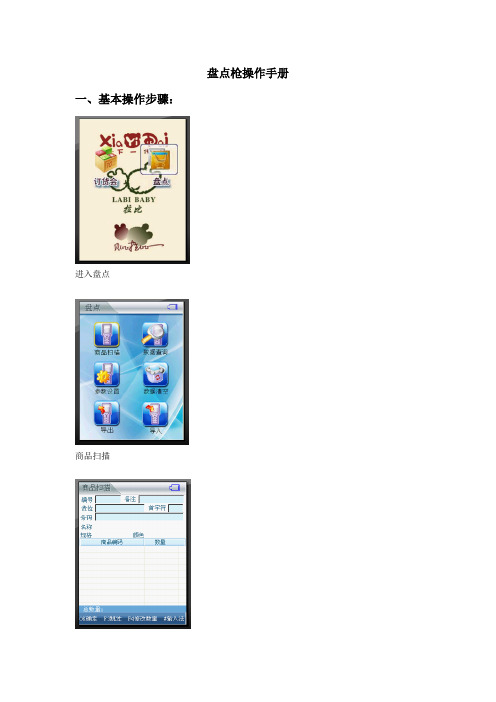
盘点枪操作手册一、基本操作步骤:进入盘点商品扫描输入编号:(必须输入)最好一次盘点只输入一个编号,如:1001,如果有多家店盘点,可以输入2001。
因为导出的时候是按编号导出的。
每个编号必须单独导出。
输入货位:相当于“箱号”,可以分不同货位扫描。
首字符:判断扫描的货品条码的依据,如果首字符输入“L”,那么扫描到的条码的首字符如果不是L开头则无法扫描。
注:盘点枪扫描后默认自动保存,不需手动保存;如果需要删除,请把数量改为0即可。
所有商品扫描完成后直接点R 退出。
二、导出数据操作:进入导出界面,选择要导出的单的编号。
点击“OK数据导出”选择“盘点单”点击“OK确定”弹出保存名称,这时名称会被输入法遮挡住,请拖动输入法的窗口。
直至露出名称输入栏。
拖动蓝色块。
露出名称输入栏,然后输入导出的名称。
输入名称后点击OK。
弹出提示框:显示导出完成。
三、其他参数设置系统默认即可。
无需用户自己设置。
四、将盘点数据导入讯尔系统1.先用数据线与电脑相连,注意,数据线一端插在盘点枪的“USB\充电”接口上。
一端插在电脑的USB接口。
2.接好后电脑会出现一个U盘的图标。
如果未出现这个图标,请检查数据线是否接好。
电脑的USB接口是否可用。
3.打开目录:复制盘点文件到电脑上。
4.打开讯尔前台系统选择你要输入的盘点方式:然后建立新单,操作步骤请参考前台操作手册。
5.建好盘点单后点击盘点机接口下一步:然后找到你保存的盘点文件的位置,然后选中,再点打开系统弹出提示:点确定再点击:弹出提示后点确定,再点击“退出”。
回到“业务明细”,找到导入图标:点击后弹出提示:点“是”。
盘点的数据就导入到盘点表中:然后保存、检查、审核。
完成整个盘点过程。
6、如果出现一下错误:请检查盘点枪的编号、货位、首字符的设置。
重新扫描。
伯俊盘点系统操作说明1014
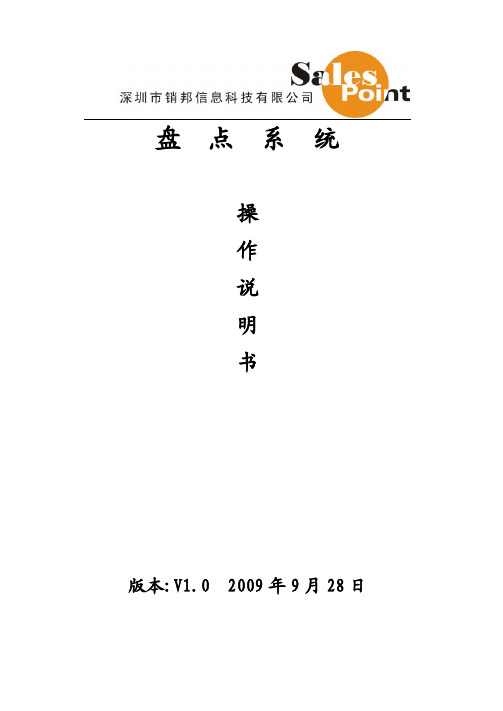
⑥ 小心使用,防止盘点枪从高处坠落。
21
块,进入数据导入页面(如图 2.1)。
在终端机的“\Storage Card\备份空数据库目录
下,备份有该盘点系统使用的空数据库,名称为
*.sdf,用户若需要重新导入基础数据时,需要把此
数据库拷贝到“\Storage Card”目录下并替换掉原
来的数据库。
进入盘点系统,若是初次使用,需要先导入
6
基础的商品资料,导入基础商品资料时,需要先将 基础商品资料放入终端内,点击“导入”按钮,然 后找基础资料的文本文件(*.txt)并选择即可,导 入所耗时间由具体的基础商品资料数目决定,如 20 万条,约需要 30 分钟时间。
三、参数设置
(参数设置界面-图 3)
在“盘点”主界面下,点击“参数设置”功能 模块,进入参数设置页面(如图 3)。
7
可根据某次或本公司内部盘点的特点进行盘 点参数的设置。设置参数的各项说明如下表所示:
表(3.1)
设置 明细项
说明信息
备
项目 目 禁止
判断条 码是否 允许 加入
提示
判断条 是 码是否 重复
第二步进行商品扫描,把光标置于条码框内, 然后按“扫描 Scan”即可进行盘点商品扫描。
盘点时,若需要修改已盘点的某件商品的数 量时,可按 F3 把当前的焦点移动到该件商品上, 然后按 F4 键,输入数量按 OK 键即可。若需要删 除某条盘点数据,则在弹出对话框的数量一栏中输 入 0 按 OK 键,则即可删除该条盘点数据。
否
注
若基础商品资料中不存在 该商品,则提示出错,不对 该商品进行盘点。 若基础商品资料中不存在 该商品,可继续对该商品进 行盘点,并继续进行后面操 作。 若基础资料中不存在该商 品,则提示盘点人员,但对 该商品进行盘点。 盘点时,若盘点到重复商 品,重复商品即在此之前已 盘点扫描过一次以上的商 品,则提示盘点人员,不对 该商品进行盘点。 不进行重复商品的判断。
新盘点枪使用说明
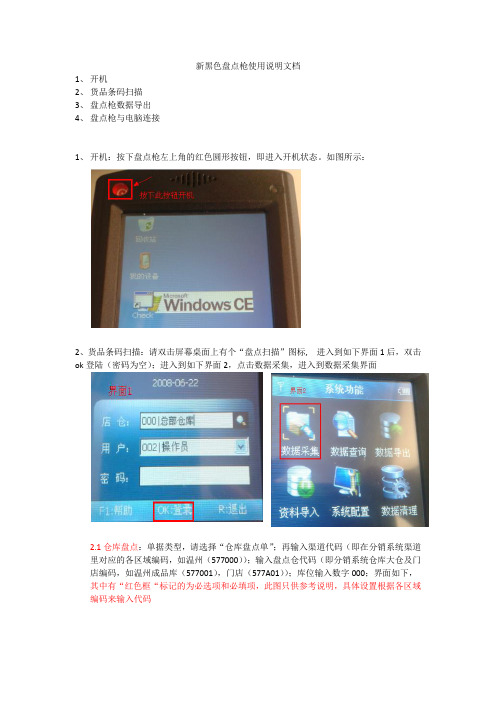
新黑色盘点枪使用说明文档
1、开机
2、货品条码扫描
3、盘点枪数据导出
4、盘点枪与电脑连接
1、开机:按下盘点枪左上角的红色圆形按钮,即进入开机状态。
如图所示:
2、货品条码扫描:请双击屏幕桌面上有个“盘点扫描”图标, 进入到如下界面1后,双击ok登陆(密码为空);进入到如下界面2,点击数据采集,进入到数据采集界面
2.1仓库盘点:单据类型,请选择“仓库盘点单”;再输入渠道代码(即在分销系统渠道
里对应的各区域编码,如温州(577000));输入盘点仓代码(即分销系统仓库大仓及门店编码,如温州成品库(577001),门店(577A01));库位输入数字000;界面如下,其中有“红色框“标记的为必选项和必填项,此图只供参考说明,具体设置根据各区域编码来输入代码
2、盘点枪数据导出:双击“数据导出”图标进入;如想全部数据导出,请点击“F4:
批量导出“;如只想导单个数据,请点击“OK:单个导出”;如图:
3、盘点枪与电脑连接:将USB线一端与电脑连接,另一端插到盘点枪底端左侧接口处,如
图
待电脑识别后,打开我的电脑,会出现一个PDA_USB盘符图标,如图:
双击此盘进入,如图:
再双击文件夹进入到如下界面:
再双击文件夹进入到如下界面:
再双击文件夹进入到如下界面:
将里面的txt文本文档复制出来,放在本地电脑盘里或者电脑桌面
温馨提示:建议将盘点枪里的盘点数据备份一份放在本地电脑上;因为数据一旦导入条码系统,原文本文档数据自动会消失,;为减少不必要的麻烦,请及时备份好数据,方便后期核查。
盘点机使用说明

盘点机使用说明1.盘点机按键说明盘点机上的PW键为电源键,即开关;盘点机上的ENT键为确认键,相当于电脑上的ENTER键;盘点机上的BS键为删除键,相当于电脑上的BACKSPACE 键;盘点机上的CLR键为返回键,相当于电脑上的ESC键。
2.1准备工作1)将后台系统中(店长论坛中资料下载区何邦政2004-12-8发)的盘点文件保存到后台管理目录(D:\SFBH)。
2)将通迅线安装在电脑主机COM2端口上。
接上电源。
3)盘点前先将仓库货架和现场货架编码分类。
5)盘点前应补齐商品的条形码,尽量保证商品实现一品一码.4)盘点前各柜要将货价进行编号(1-50)2.2数据下载1)进入后台系统开单结存,单击商品条码,生成当日盘点表→单击鼠标右键“数据操作使用盘点机→下载数据,端口“COM2”→点击“开始”。
2)将盘点机放入基座,选择数字键2“下载数据”,如果盘点机上已经有数据,则要求先删除原来的数据。
3)正常下载时,盘点基座上的PW指示灯(电源信号)处于绿灯状态,RD指示灯(接收信号)、SD指示灯(发送信号)正常闪烁。
电脑屏幕上会提示正在下载数据。
4)核对:数据下载完毕后,从基座上取出盘点机,盘点机屏幕会提示“下载数据完毕、请按任意键返回”,在按任意键返回后请核对商场、柜组、单据号是否正确,以确保盘点工作正常进行。
5)在下载数据过程中确保盘点机内的电量充足。
2.3现场操作(扫描步骤)1)选择数字键1“开始扫描”,系统提示选择扫描方式:“输入数量”或“逐一扫描”。
A)“输入数量”:当扫描某商品条码后,盘点机会显示该商品的品名、特征等信息,输入该商品数量,并按ENT键即可。
如果该商品在之前有扫描过,那盘点机还会显示之前输入的数量。
应当把该数量用BS键删除,再输入总数。
B)“逐一扫描”:每成功扫描一次条码,即默认一件,自动存储。
2)选择扫描方式后,系统会提示你输入货架号(1—50),请输入与货价相对应的货架号,3)扫描商品条形码要求单手拿盘点机,按住扫描器的左右两边任意一边的按键,对准商品条形码并与条形码保持15cm,对准条码位置垂直扫描,当盘点机发出“滴”的声音同时盘点机的指示灯变成绿色闪烁一次。
- 1、下载文档前请自行甄别文档内容的完整性,平台不提供额外的编辑、内容补充、找答案等附加服务。
- 2、"仅部分预览"的文档,不可在线预览部分如存在完整性等问题,可反馈申请退款(可完整预览的文档不适用该条件!)。
- 3、如文档侵犯您的权益,请联系客服反馈,我们会尽快为您处理(人工客服工作时间:9:00-18:30)。
摩托罗拉盘点套装操作手册
一、盘点枪的认识
1、盘点套装电源
2、盘点套装数据线
3、扫描枪座台、扫描枪
二、扫描枪认识
1、枪头
2、枪显示器
显示器里面有4个文件分别为:回收站、我的设备、check.exe、DataWe…
3、枪键盘
键盘分三部分:最上面的黄色按键为扫描按键和四个带箭头的按键为选
择键,中间为0-9的数字键、ENT确定键、A键(数英切换键)、F键以及DEL 删除键,最下面为红色开机关机键。
三、盘点前准备
1、应打印《盘点计数单》对一个区域的扫描件数和总数予以记录扫描件数,在盘点一个区域后跟扫描枪对照总数以防止扫描枪出错,如图:
2、到店后要求店里将未出销售的货品全部出销售,调拨的货品全部接收。
3、求店里提供1-2人陪同帮忙盘点,店内人员主要帮助财务人员将吊牌拿出与放回、货品寻找等操作。
四、扫描枪的操作
1、长按红色开机键开机
2、用选择键选定check.exe
3、按ENT键进入扫描软件平台如图
4、枪头对准吊牌按下最上面黄色按键,枪头会出现横杆红色线条,操作扫描枪使红色线条对准吊牌上条形线等扫描器发出‘滴’的声音代表扫描成功,如图:
5、扫描成功后扫描软件平台会显示已扫描条形代码以及扫描总件数,如图:
6、删除扫描数据分为删除一条数据、全部删除数据
⑴、删除一条数据为按F键+数字键2,操作之后总数会显示少一
件,如图:
⑵、全部删除数据并退出扫描平台为按F键+数字键7,操作之后会
显示一个请确认的图标,按ENT键确认删除并退出扫描软件平台,
如图:
7、如遇吊牌条形线破损无法扫描可以直接按A键切换成数字输入模式,手动输入条形码。
8、扫描完毕退出保存为按F键+数字键4,操作之后会退出扫描软件平台。
五、读取扫描资料
1、远程安装DataTransfer、报喜鸟服装传输Ver 1.0 平台两个软件。
2、将扫描枪放到坐台上,用数据线连接电脑上,如图:
3、连接电脑后打开软件DataTransfer.exe,进入报喜鸟服装传输Ver 1.0 平台,如图:
4、点击读取文件,弹出确认框点击确认,读取到文件scanbar.txt文件,如图
5、点击全选,选定文件,如图
6、点击上传文件,最后显示接收数据完毕,如图:
7、在设定好的目录,盘点数据文件夹找到scanbar.txt文件,如图:
8、由于数据上传文件默认名称为scanbar.txt,因此需修改scanbar.txt文件名称,名称设定为自己实际情况而定,如本次试验对
象直销大厅数据,本人修改为zxdt.txt,如图:
六、导入POS生成盘点准备单
1、打开POS在商品管理里面找到《6.盘点主准备单管理》双击进入,如图
2、新建盘点准备单,选择地点、库位、记账日期,在全盘的后面点击确认(如只部分盘点则导出数据后自己筛选整理),如图:
3、点击导入,选择文件类型为文本文件(制表分隔符)(*.txt),
找到盘点数据文件夹,选定zxdt.txt文件,点击打开,如图:
4、数据导入完毕后,点击保存生成盘点准备单,如图:
5、点击查看差异,生成盘点门店账实差异表,如图
6、导出盘点门店账实差异表至EXCEL表(默认文件名为盘点准备单编辑窗口.xls),如图
7、编辑刚才导出的《盘点门店账实差异表》,核查门店盘点情况。
8、关闭盘点准备单编辑窗口至盘点准备单管理窗口,点击刷新/查询,选定刚才保存的盘点准备单并删除,如图:
七、盘点数据差异处理
1、盘点核查完毕,财务人员编辑《盘点表》、《盘点差异表》(无差异也需编辑)需监盘人、盘点人、责任人签字(如盘点表、盘点差异表为两张以上则需要每张签字确认)。
如图:。
